
Comment transférer des contacts, des iMessages, des photos, des vidéos et de la musique de l’iPad vers le Samsung Galaxy ?

J’ai un vieil iPad 2 et j’ai récemment acheté un Samsung Galaxy Note 20. C’est la première fois que j’essaie le système Android afin de transférer toutes mes photos, vidéos, musiques, contacts et messages de mon ancien iPad vers le nouveau Samsung Galaxy Note. Existe-t-il une application qui peut m’aider à le faire ? Je ne veux pas transférer un par un manuellement. C’est tellement chronophage !
Samsung tab et iPad sont deux tablettes populaires de nos jours car elles fonctionnent avec les deux plates-formes les plus populaires : Android et iOS. Il est courant de voir un peuple avoir à la fois les tablettes Samsung et iOS en main, ou passer de l’une à l’autre. Il est facile de passer d'une tablette à l'autre, mais je crois que vous ne voulez pas laisser vos fichiers précieux sur votre ancien appareil. Que devez-vous faire ? Existe-t-il un outil qui peut vous aider à tout copier, de l’iPad au téléphone Samsung ou à la tablette Samsung ? Votre première pensée doit être iTunes, n’est-ce pas ? iTunes est en mesure de vous aider à transférer des articles achetés entre des appareils iOS. Mais iTunes peut-il transférer des données de l’iPad vers des appareils Android, tels qu’une tablette Samsung ou un téléphone Samsung ?
Eh bien, bien sûr que non ! iTunes n’est capable de transférer que les articles achetés. Pour ceux qui ne sont pas achetés comme les photos, les vidéos, la musique, les applications, les contacts et plus encore, un outil de transfert multiplateforme meilleur et plus complet est nécessaire. iPad to Samsung Transfer est un puissant transfert de données de téléphone à téléphone, qui couvre presque tous les systèmes d’exploitation mobiles, tels qu’Android, iOS et Symbian. Avec lui, vous pouvez obtenir toutes les photos, musiques, vidéos, contacts, applications, iMessages, calendriers et plus encore dans votre onglet Samsung, Galaxy S23 / S22 / S21 / S20 / S10 / S9, Note 20 / Note 10 de l’iPad Air / mini / Pro en 1 clic. Pour plus de fonctionnalités de cet outil, vous pouvez vous rendre sur sa page de production pour en savoir plus.
Téléchargez la version d’essai gratuite de l’iPad vers Samsung Transfer et commencez le processus de transfert de données de l’iPad vers Samsung.
Tout d’abord, lancez l’iPad vers Samsung Transfer et lorsque la fenêtre du programme sort, vous pouvez cliquer sur « Démarrer » pour afficher la fenêtre de transfert de l’iPad vers Samsung. Veuillez noter qu’iTunes doit être installé au préalable pour s’assurer que l’outil de transfert peut fonctionner correctement.

Connectez votre iPad et votre appareil Samsung au même ordinateur à l’aide de deux câbles USB. L’outil de transfert détectera automatiquement les deux appareils et les affichera dans la fenêtre. Ils seront placés respectivement sur Source et Destination. Veuillez appuyer sur le bouton « Retourner » pour vous assurer qu’ils sont aux bons endroits avant le transfert.
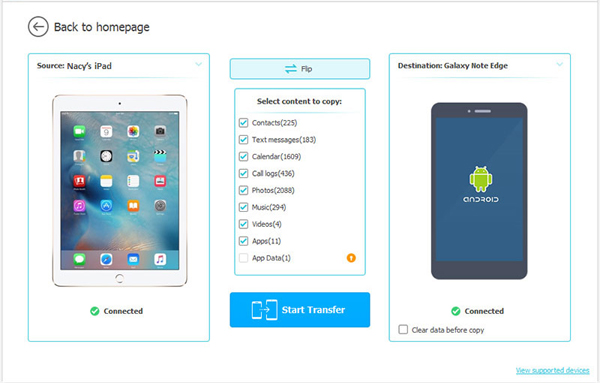
La dernière étape consiste à marquer les éléments que vous souhaitez transférer, notamment les contacts, les iMessages, les photos, les vidéos, la musique, les calendriers, etc. Lorsque tout ce dont vous avez besoin est coché, cliquez simplement sur le bouton « Démarrer le transfert » pour exporter les données sélectionnées vers votre appareil Samsung à partir de l’iPad.
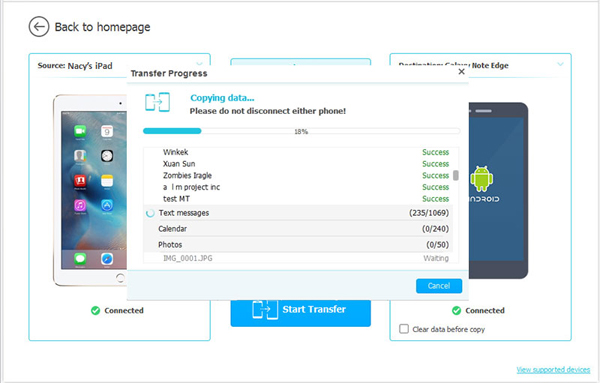
Vous trouverez ci-dessus le tutoriel sur la façon de transférer des données de l’iPad vers Samsung, à l’aide de iPad vers Samsung Transfer. Vous pouvez également l’utiliser pour transférer des fichiers entre deux appareils mobiles fonctionnant avec les systèmes Android, iOS et Symbian ! Qu’est-ce que t’attends? Il suffit de cliquer pour le télécharger et l’essayer dès maintenant !
Articles connexes :
Comment transférer des photos, des vidéos, de la musique et plus encore de HTC vers iPad
Transférer des contacts entre Nokia et Android
3 méthodes simples pour transférer de l’iPhone vers Android
Comment transférer des fichiers d’Android vers iPhone [Solutions complètes]

 Transfert de téléphone à téléphone
Transfert de téléphone à téléphone
 Comment transférer des contacts, des iMessages, des photos, des vidéos et de la musique de l’iPad vers le Samsung Galaxy ?
Comment transférer des contacts, des iMessages, des photos, des vidéos et de la musique de l’iPad vers le Samsung Galaxy ?





